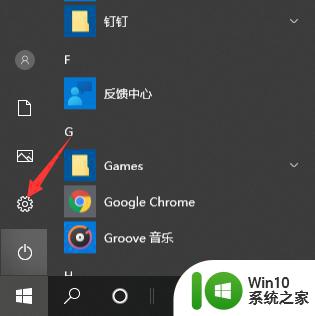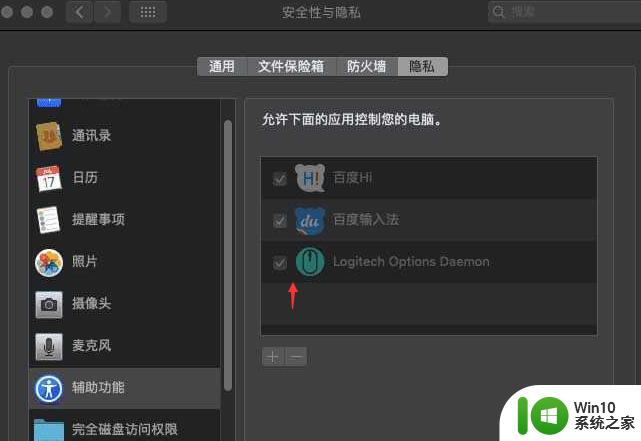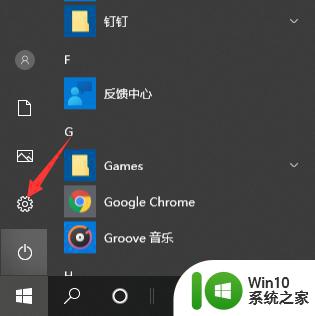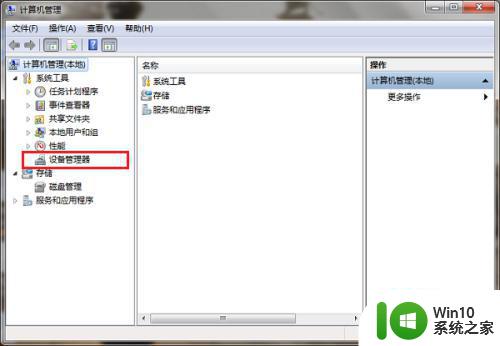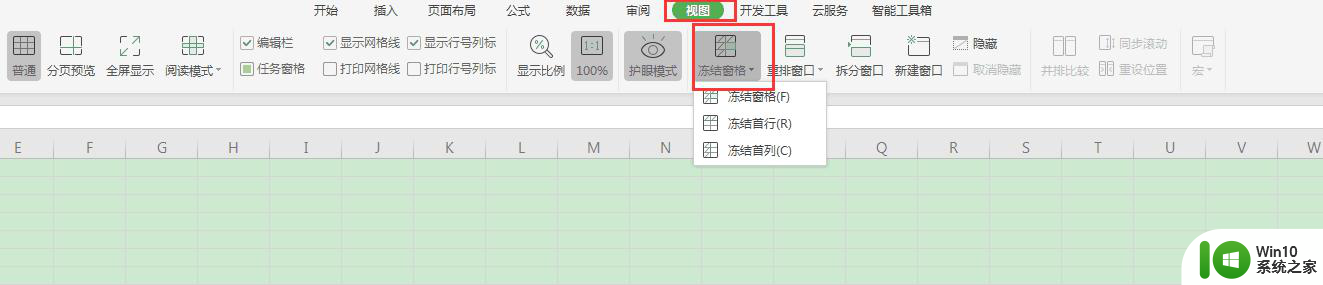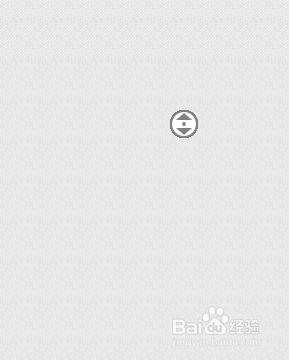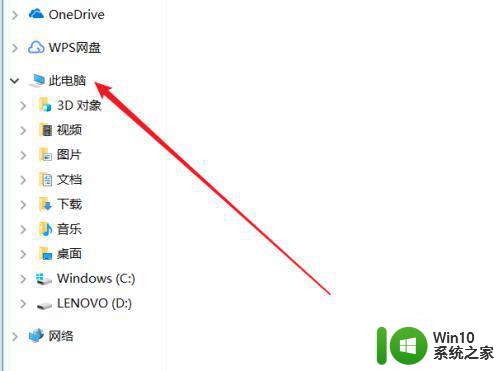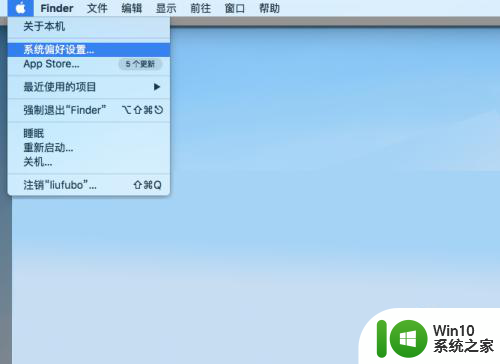鼠标上面的滚轮失灵修复方法 鼠标滚轮突然上下失灵怎么办
更新时间:2023-02-17 09:40:17作者:xiaoliu
每次在电脑上浏览网页的时候,用户都需要通过鼠标的滚轮来进行网页上下的拉动,非常的方便,可是最近有些用户却遇到了鼠标上面的滚轮突然失灵的情况,导致无法正常对图片进行放大或者缩小,对此鼠标上面的滚轮失灵修复方法呢?这里小编就来告诉大家鼠标滚轮突然上下失灵怎么办。
具体方法:
一、软件问题
1、打开电脑系统的开始菜单,点击设置。
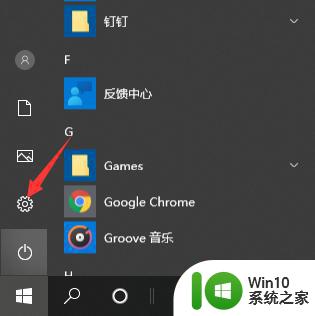
2、在设置页面选择设备。
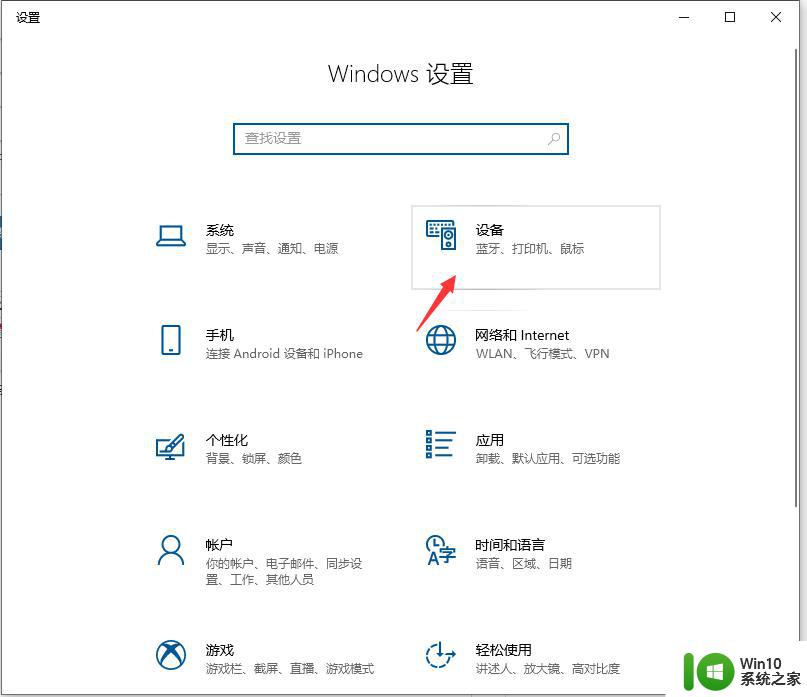
3、在设备页面选择鼠标,将当我悬停在非活动窗口是对其进行滚动的按钮打开。

二、硬件问题
如果这个选项已经打开了,那么更加有可能的是鼠标本身出了问题,直接把鼠标翻转,变成底朝天的样子,正着反着直接滑几次,之后重新试试,如果这个方法不管用,拆开鼠标盖,用香水对着标志区域喷两下,来回拨动几次滚轮看下,实在不行的话,更换鼠标了、

以上就是关于鼠标滚轮突然上下失灵怎么办的全部内容了,有遇到相同问题的用户可参考本文中介绍的步骤来进行修复,希望能够对大家有所帮助。